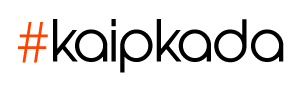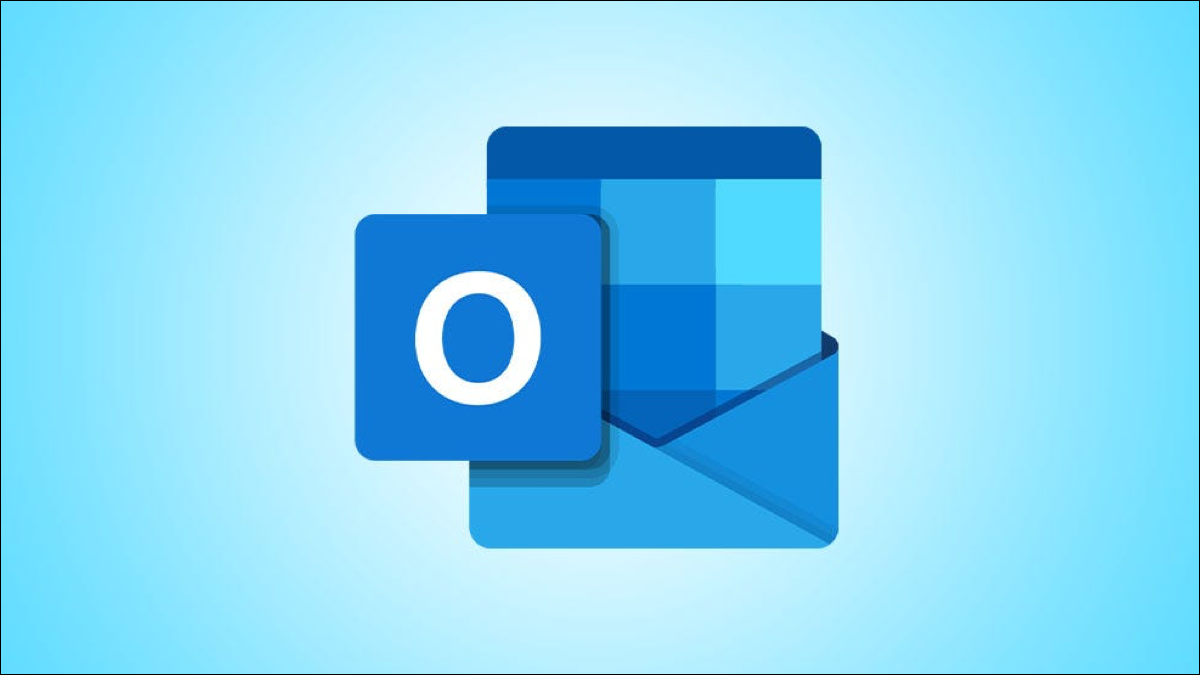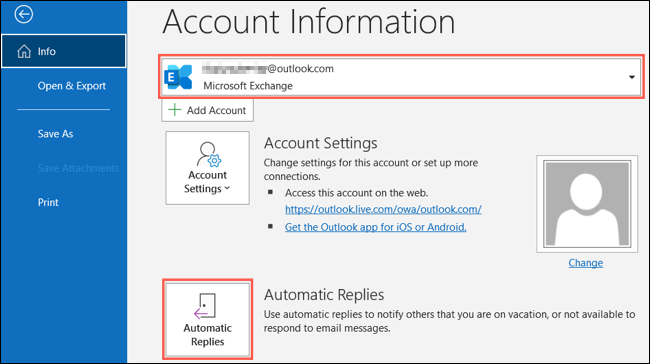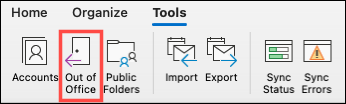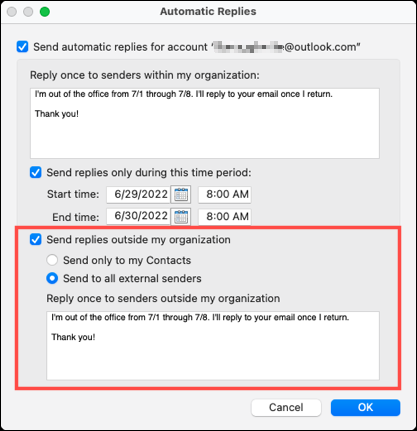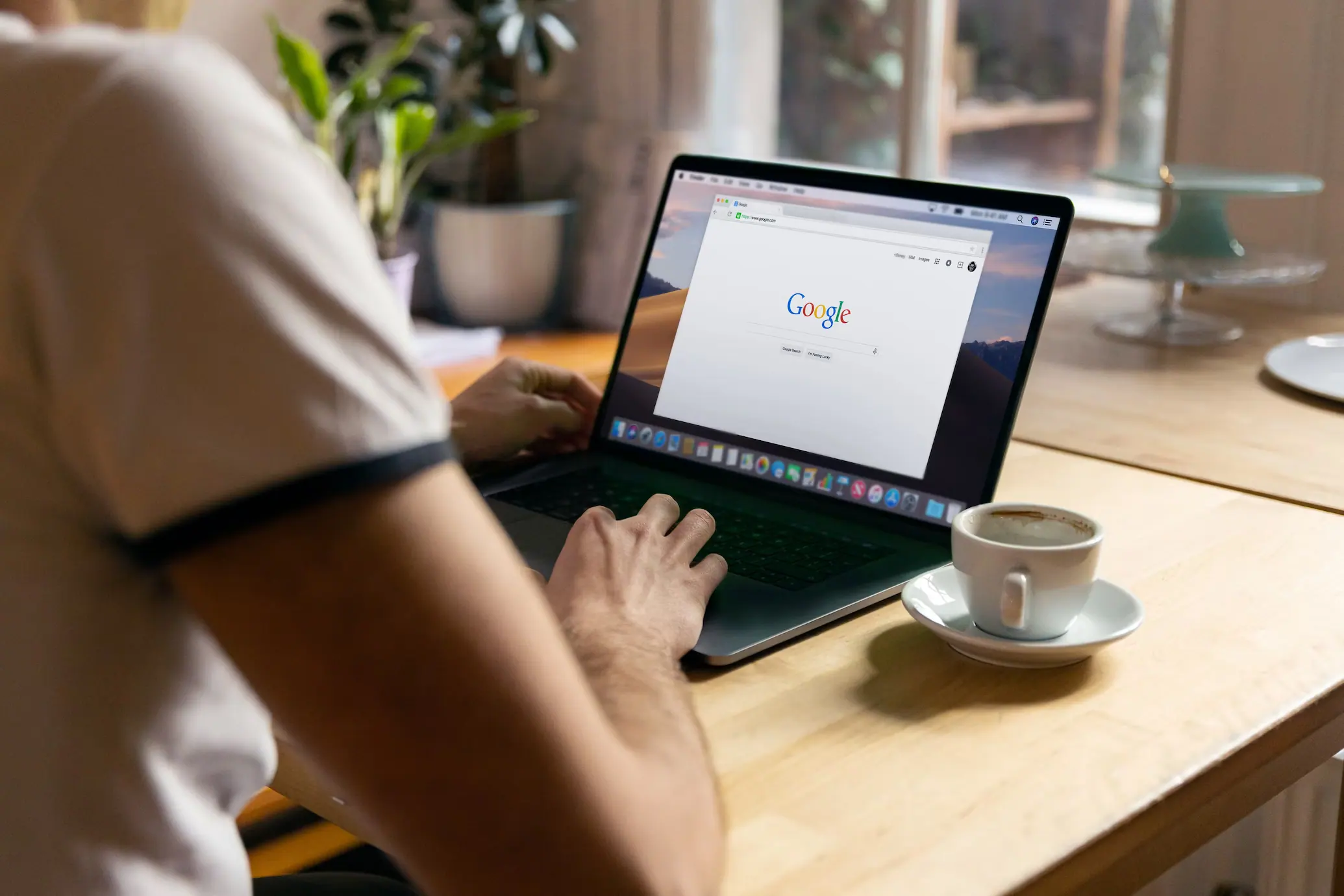Atsakymas „ne biure arba esu atostogose” į jūsų el. laiškus yra patogus būdas pranešti kitiems, kai esate išvykę. Parodysime, kaip nustatyti atsakymą ne biure „Microsoft Outlook“ sistemoje „Windows“ ir „Mac“.
Automatinis „Outlook” atsakymas: ne biure arba esu atostogose (Windows vartotojams)
Atsakymo ne biure nustatymas „Outlook “ sistemoje „Windows“ užtrunka tik kelias minutes. Norėdami pradėti, atidarykite „Outlook“ ir pasirinkite skirtuką Failas.
Skiltyje Informacija naudokite viršuje esantį išskleidžiamąjį laukelį, kad pasirinktumėte paskyrą, jei turite daugiau nei vieną. Tada pasirinkite „Automatiniai atsakymai“.
Iššokančiajame lange pažymėkite parinktį Siųsti automatinius atsakymus viršuje.
Jei norite automatiškai siųsti atsakymus per tam tikrą laikotarpį, pažymėkite laukelį Siųsti tik per šį laikotarpį. Tada atitinkamuose laukeliuose įveskite datas ir laiką. Jei nepažymite šios parinkties, galite rankiniu būdu išjungti automatinius atsakymus naudodami viršuje esantį nustatymą Nesiųsti automatinių atsakymų.
Įveskite ne biuro pranešimą į teksto laukelį apačioje. Galite formatuoti šrifto stilių ir dydį, taip pat naudoti paryškintą, kursyvą, spalvą ir papildomas parinktis.
Baigę spustelėkite „Gerai“.
Automatinis „Outlook” atsakymas: ne biure arba esu atostogose (Mac vartotojams)
Galite lengvai sukurti atsakymą ne biure naudodami senąją ir naująją „Outlook“ versiją „Mac“ . Nors langas, kurį matote, kad įvestumėte automatinį atsakymą, abiejose versijose yra vienodas, skiriasi tai, kaip jį pasiekiate.
Pasenusioje versijoje atidarykite „Outlook“, kairėje pasirinkite paskyrą, jei turite daugiau nei vieną, ir eikite į skirtuką „Įrankiai“. Juostelėje spustelėkite „Ne biure“.
Jei naudojate naują „Outlook“ versiją, atidarykite programą ir kairėje pasirinkite paskyrą, jei turite daugiau nei vieną. Meniu juostoje pasirinkite Įrankiai > Automatiniai atsakymai.
Iššokančiajame lange pažymėkite parinktį viršuje, kad įjungtumėte automatinius atsakymus. Įveskite pranešimą, kurį norite naudoti kitiems organizacijos nariams.
Norėdami išsiųsti atsakymą per tam tikrą laikotarpį, pažymėkite laukelį Siųsti atsakymus tik per šį laikotarpį ir įveskite pradžios ir pabaigos datas bei laiką. Jei šios parinkties nepažymite, atsakymus galite išjungti rankiniu būdu, panaikindami viršuje esančio laukelio žymėjimą.
Jei norite naudoti šią parinktį, pažymėkite laukelį Siųsti atsakymus už mano organizacijos ribų. Pasirinkite savo kontaktus arba visus išorinius siuntėjus ir įveskite pranešimą.
Baigę spustelėkite „Gerai“.
Automatiniai atsakymai yra naudingi kitiems, kurie siunčia jums el. laiškus, kai esate išvykę.
Taip pat skaitykite: